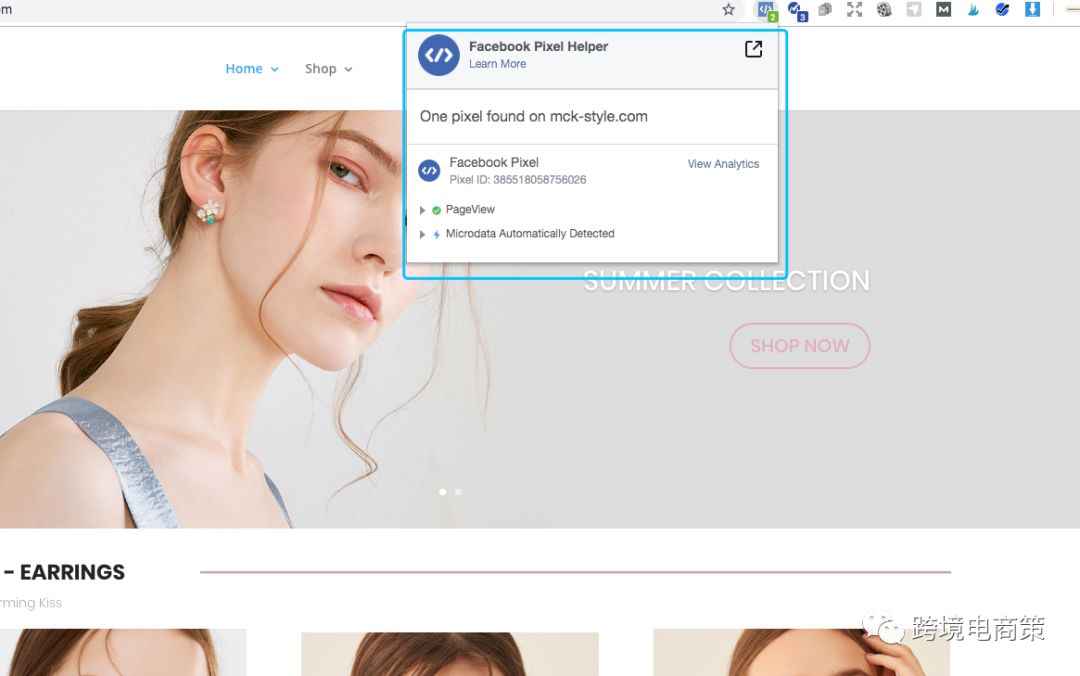FB设置 pixel 跟踪活动状态和结果【详细图解】
前两期直播和大家分享FB投放广告的技巧时发现很多人还是不知道如何设置pixel,今天我在这里教大家设置pixel 吧。
废话不多说直接切入话题,你登陆https://business.facebook.com 如果你还是没有企业广告账户,劝你赶紧阅读我的几个月前的公众号内容,我写的很详细,你不需要中介或者广告商帮你开通,你个人账号都能开通企业广告账户权限,请前往:FB创建企业广告账号 Business Ads Manager 【图解】
你其实创建两个 business account 每个下面你还可以开通 五个ads account 这样你的两个 企业账户下面一共加起来有10个ads account
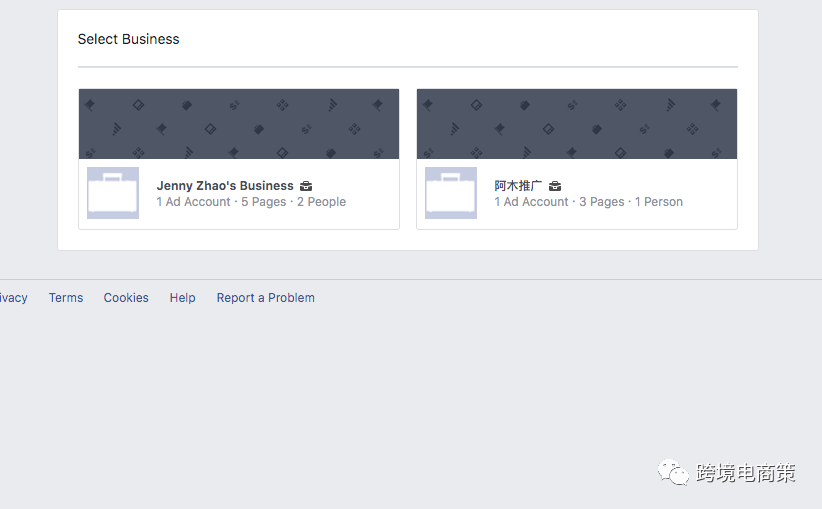
不如说我自己每个 企业账户下面开了一个,我再提醒一下 ,并且自己积累的经验,我以前的2014年用的 FB账号创建过好几个 结果没怎么用就封号了,我上一期写过一篇文章把这些原因都总结出来了,可以前往这篇文章阅读:FB企业广告账户被封的11个原因【资源】
那我们的pixel 要在ads account下面创建,pixel 说白了就是安插在我们的某一个网站也好 app 也好,跟踪我们的广告活动的小虫,简单的你可以这样理解,比如投放广告推销某个产品,如果你没有在自己的网站上安插pixel跟踪数据,你完全不知道这个fb ads 给你带来的效益,没法考核,所以这个pixel的作用就是跟踪你的广告活动的每个细节或者结果(这个定义不专业,你们可以自己百度一下)
第二步我们进入我们的ads account ,你在business manager 右侧这个栏能看到你创建的 ads account
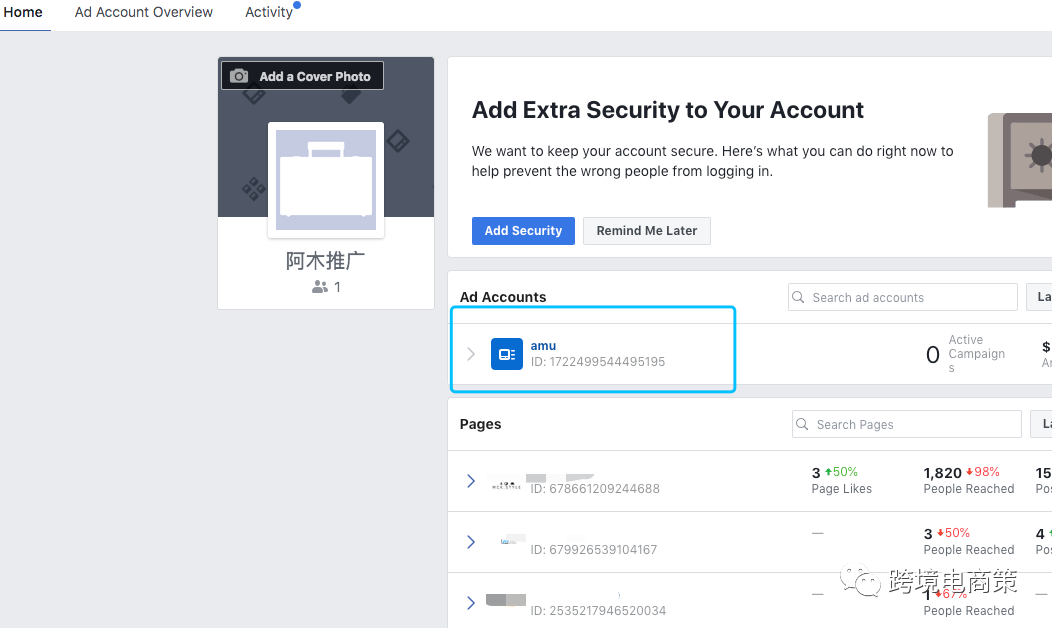
第三步:你进入这个ads account 之后(我这个account 上次给你们实操的时候封的那个ads account ,发申诉信要回来,现在正常了)点击左上角
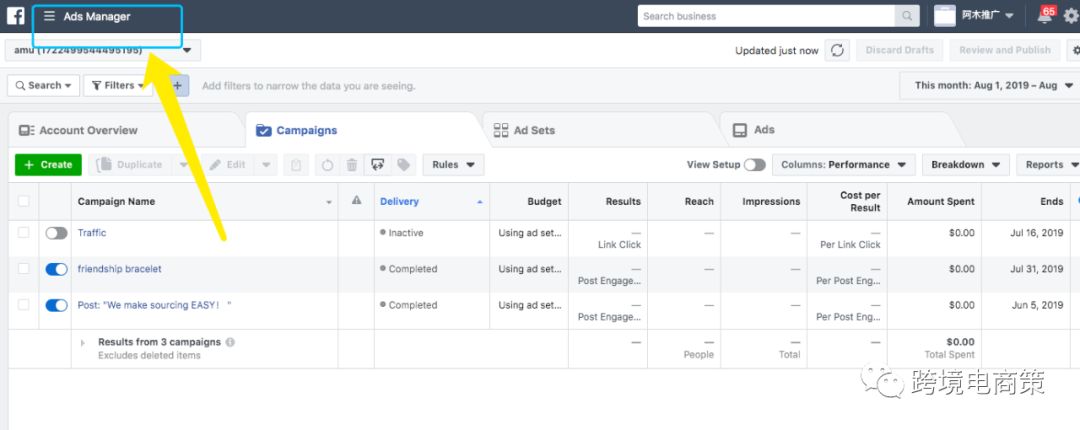
第四步 你点击all tools 你的找到下拉框里面的pixel 并且找到 custome conversion 点击这个custom conversion.
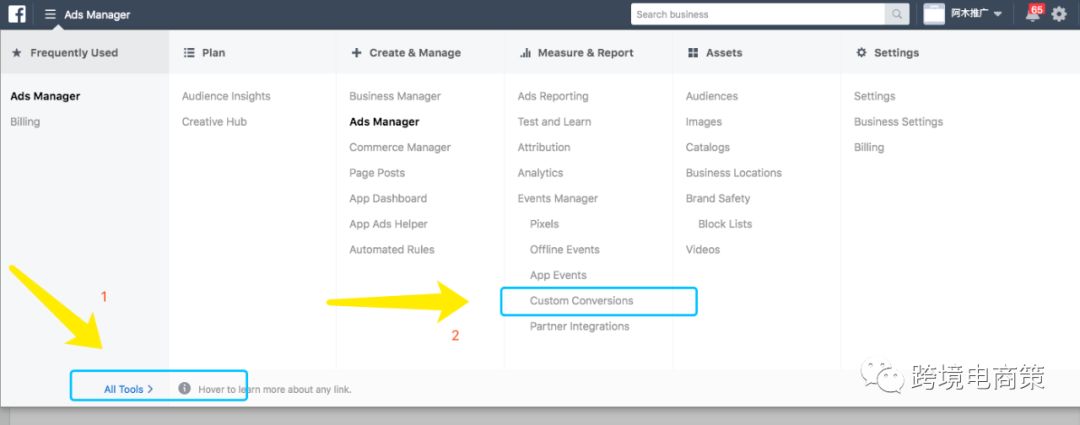
第五步 如果你是没有创建任何pixel的话你的这个页面什么都没有的

你点击图中1这里创建你的pixel
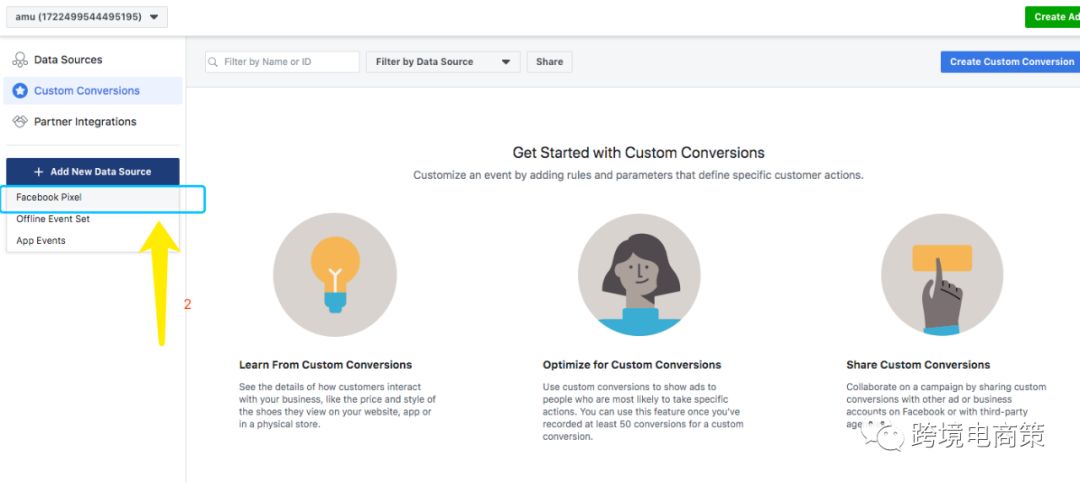

如果你是想我一样有wordpress /woocommerce website (独立站)的话你可以直接点击partener integration 这个按钮之后进入这个页面
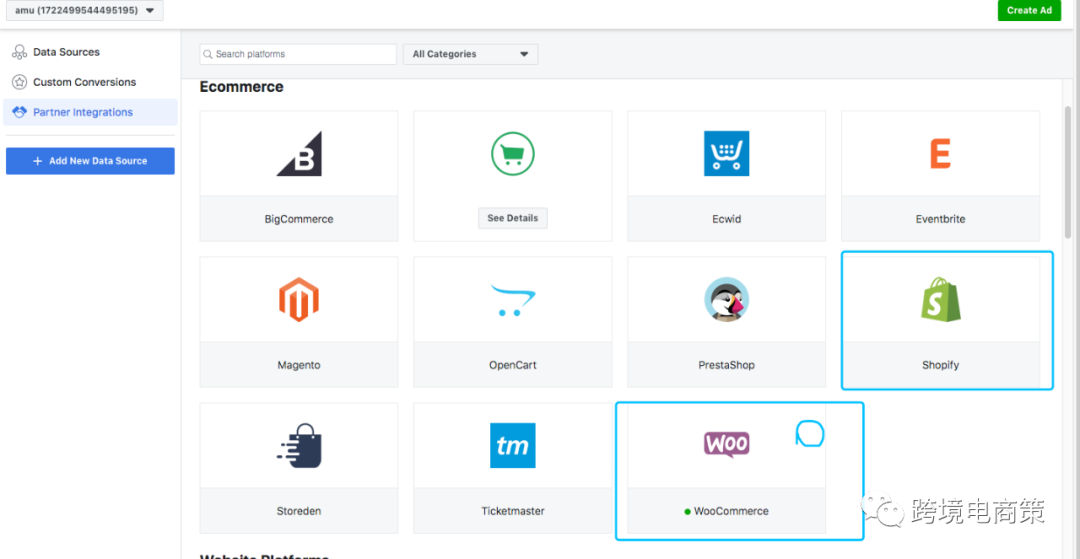
我相信大多数人都是玩shopify 玩 woocommerece 的比较少,所以你可以在这里直接找到你的shopify 然后通过这里把你创建好的pixel 插入到这个你的shopify 网站上,我本来是把创建pixel的这一步展示给大家的 ,但是一个ad account 你只能建一个pixel ,我要是再建立一个 ads account 我要是不投放广告的话 白白浪费掉,过几天给我封掉,我不想这样做,所以在我的知识星球的学员如果你们在创建pixel时遇到问题可以私信我,我可以远程教你们。
你们玩Shopify的估计都知道,但是没玩过的可以看看 你点击之后进入一下页面 ,直接点击connect account 之后各种类型的pixel 直接通过这个connect account 同步加载到你们shopify 不用一个个手动插入

那我们看看这个custom conversion 到底怎么用?
假设我们有一个网站,独立站,比如说外贸网站(工厂独立网站b2b类型的)我们可以通过广告的形式推广我们新产品(假设说我们为了推一个新研发的产品,低价上市找采购商)这个时候广告投放之后我们最想看到的是一个询盘,那消费者看到广告点击广告进入页面发询盘(点击contact us for inquiry )这个动作我们肯定用pixel 来追踪,因为我们通过广告想看看这个广告带来的询盘到底有多少,这个时候我们就要在这个产品页面安插一个特殊的pixel ,我们做这个操作的时候正好需要这个custom conversion 这个功能。
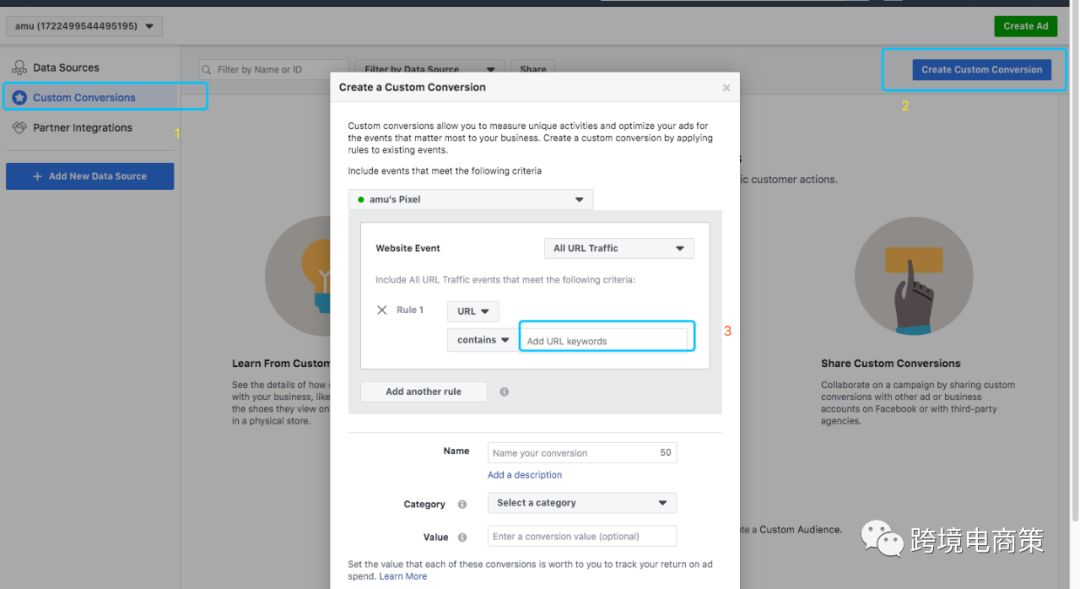
这一张上面内容比较多,点击1之后我们进入这个页面 再次点击create custom conversion 会跳出来这个白色的小框框,只要你的pixel 是绿色的 (你看 amu pixel )说明你的pixel 在你的指定的网站上已经安插好了,我们下一步把特殊的pixel 安插到特殊的页面 ,跟踪特殊的活动。
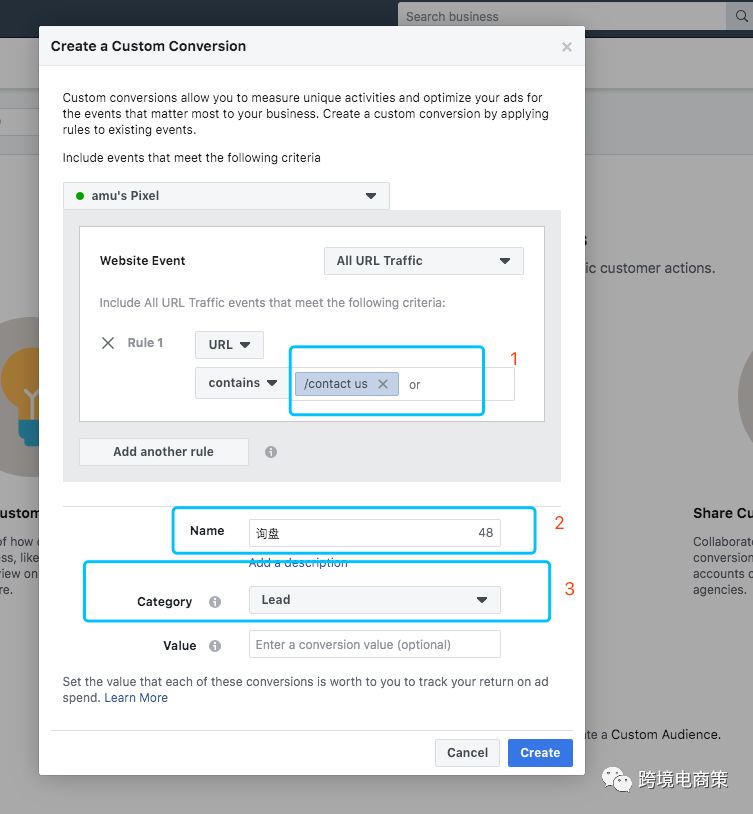
在上图1这个位置你可以输入某一个特殊页面/ 后面的这段部分 slash(/) 也可以不要,假如说你的网站是销售票务,卖电影票或者演唱会票的网站,你在社交媒体上推广这个特殊的(某人的演唱会,或者电影)页面,如果人家点进去购买这个ticket (再或者说你是免费送的10张ticket )这个时候我们就得创建一个custom conversion,这个时候我们就能用到,我上述例子中我提到了询盘,我这个在contact us 这个页面或者 你可以把inquiry 发出去之后网站上完成最后一步出现 succesully send out 类似这样的设置,如果你有这种这是你也可以在 1 这个位置输入这个关键词 ,让pixel 识别,这里目的就是把某一个动作完成之后让fb 记录消费者的这个动作并且在fb 后台反馈给我们。
(2)-这一块你可以随便起个名字,3就是这类动作的(给我们发inquiry的动作应该叫什么,肯定不是purchase 这个肯定是一个lead,那你从这些category 里面选择一个合适的。
最后一步直接点击create ,那我们这个create 之后还需要做什么,如果你的这个pixel 是否成功的加载到你的页面上,我们可以直接在 chrome 下载fb pixel helper 之后你在打开你的网站检查一下是否成功了。
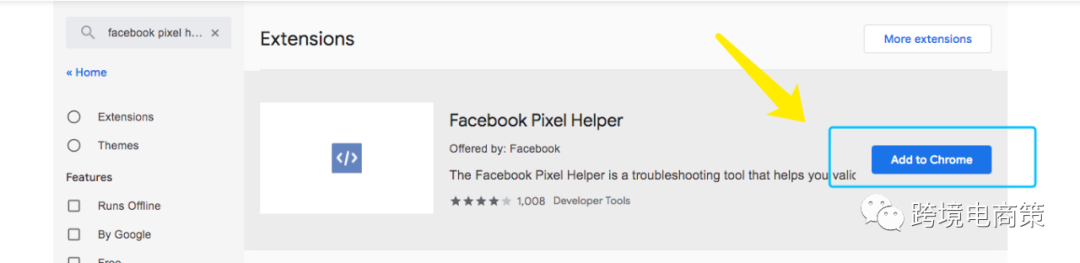
最后在自己的网站看到这种状态说明,你的这个pixel是插入好了,没有任何问题。